時間:2018-03-12 來源:互聯網 瀏覽量:
如果你是計算機的管理員,那麼在Windows 10中,你可以為每個嚐試登錄Windows 10的用戶展示一條提示信息。這條消息提示包括消息標題和消息正文,標題和正文中的文本內容可以由你自主定義。
據了解,在登錄界麵展示提示信息並不是Windows 10上的新特性,早在Windows 2000中,該功能就已經包含在Windows中,Windows 10則是從以前的Windows版本中繼承了該功能。在今天的極客學院中,我們將帶大家實踐如何向試圖登錄Windows 10的用戶展示提示信息。
要向試圖登錄Windows 10的用戶展示提示信息,其方法非常簡單。在本篇教程中,我們將介紹兩種,分別是通過編輯本地安全策略來實現和通過修改注冊表來實現。
通過編輯本地安全策略來向嚐試登錄Windows 10的用戶展示提示信息
該方法適用於帶有本地安全策略的專業版/企業版/教育版等高級版本的Windows 10。
方法如下:
在微軟小娜中搜索並運行:
secpol.msc
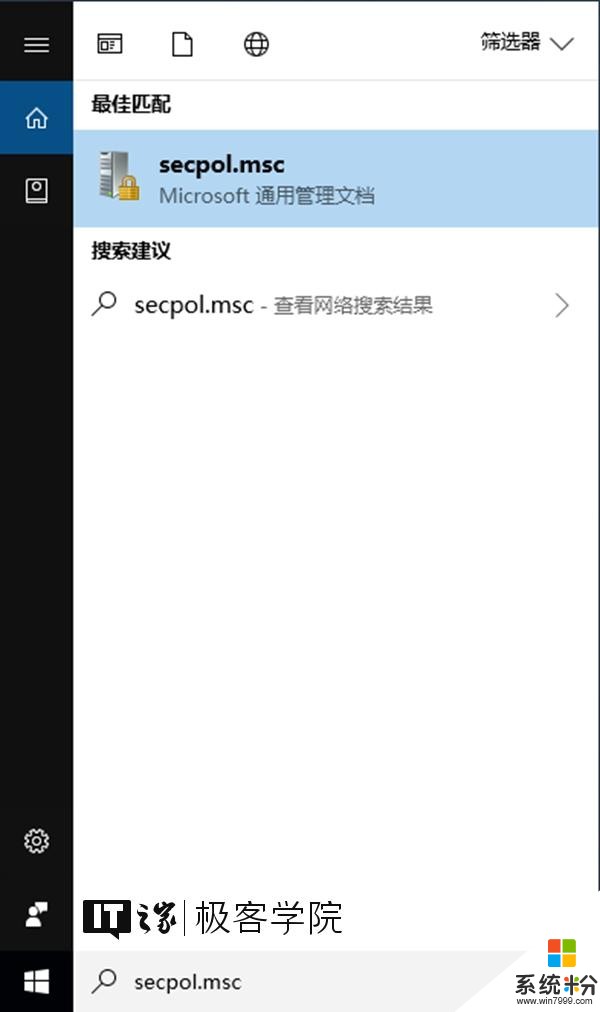
通過窗口左側的樹狀目錄定位到:
/本地策略/安全選項/
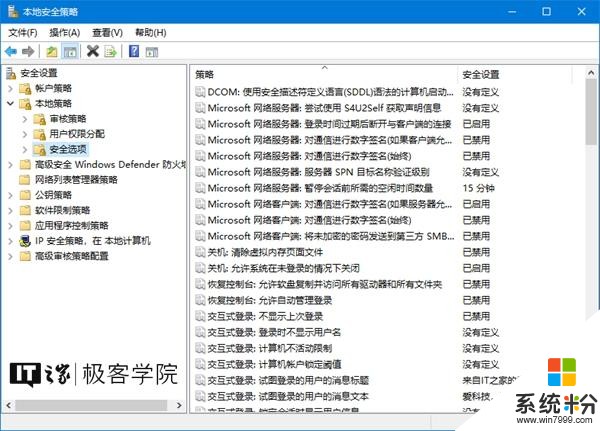
將目光移向窗口右側,雙擊策略項:
交互式登錄:試圖登錄的用戶的消息標題
在“交互式登錄:試圖登錄的用戶的消息標題 屬性”窗口中部靠上的輸入框中輸入目標標題文本如:
來自的問候
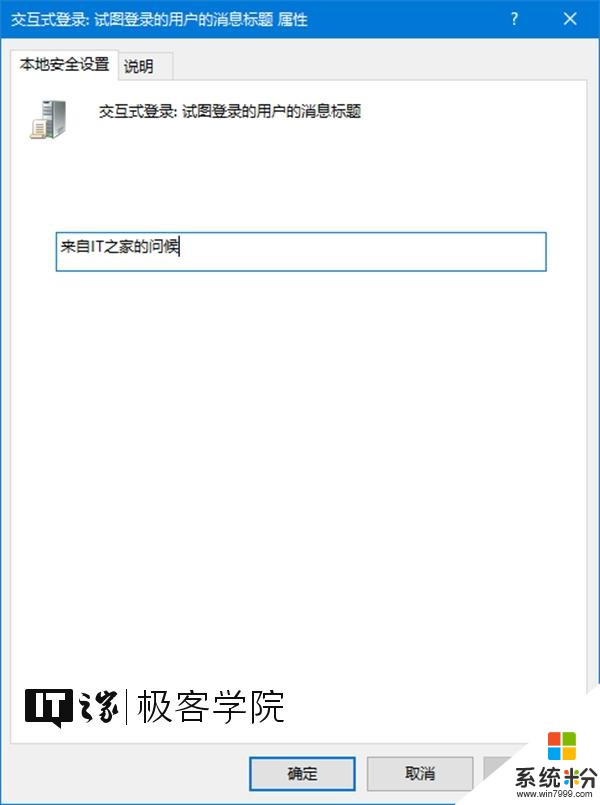
點擊“交互式登錄:試圖登錄的用戶的消息標題屬性”窗口底部的“確定”按鈕;
“交互式登錄:試圖登錄的用戶的消息標題”策略設置完畢後,雙擊“本地安全測率額”窗口右側的以下策略項:
交互式登錄:試圖登錄的用戶的消息文本
在“交互式登錄:試圖登錄的用戶的消息文本 屬性”窗口中部靠上的輸入框中輸入目標文本如:
愛科技,愛這裏
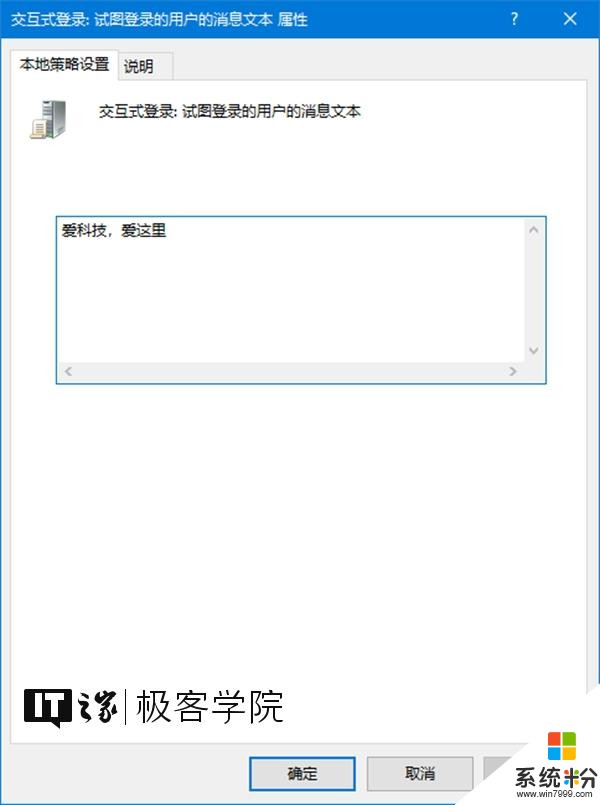
點擊“交互式登錄:試圖登錄的用戶的消息文本 屬性”窗口底部的“確定”按鈕;
編輯完成後,本地安全策略狀態如下:
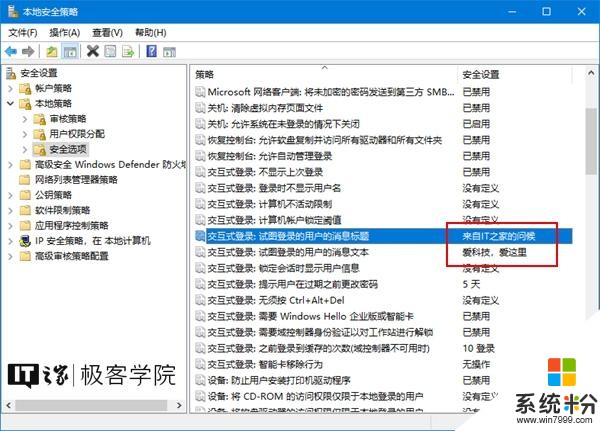
關閉本地安全策略編輯器窗口,重新啟動計算機,在登錄到Windows 10之前,我們將看到消息提示如下:
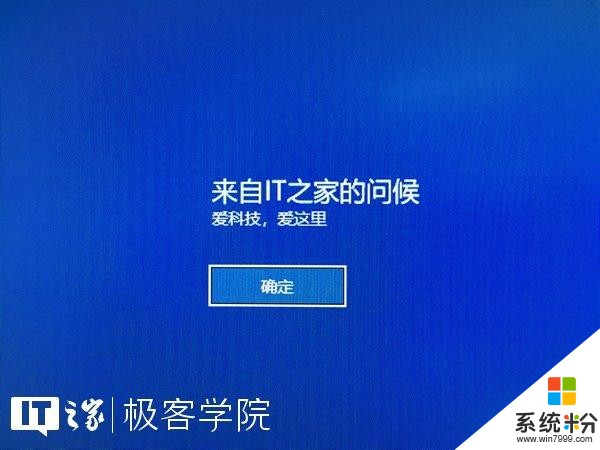
這說明我們已經成功地向試圖登錄Windows 10的用戶展示提示消息。
通過修改注冊表來向嚐試登錄Windows 10的用戶展示提示信息
該方法適用於家庭版等基礎版本的Windows 10。
regedit
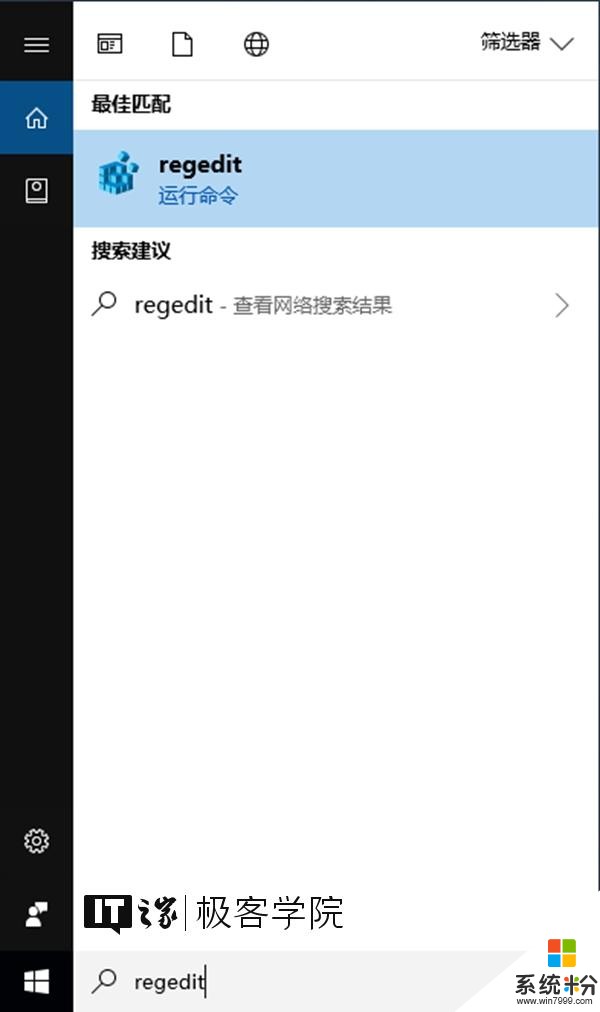
通過窗口左側的樹狀目錄或者窗口頂部的地址欄定位到:
\HKEY_LOCAL_MACHINE\SOFTWARE\Microsoft\Windows\CurrentVersion\Policies\System\
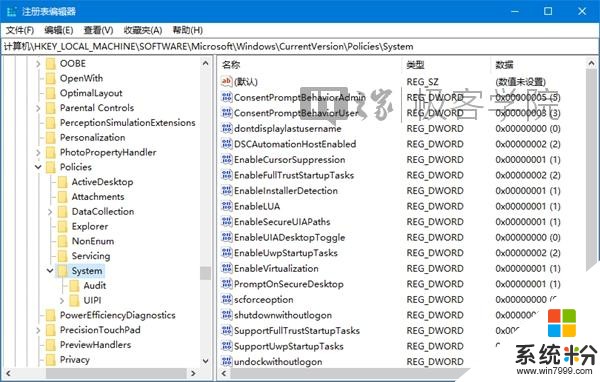
將鼠標光標置於窗口左側樹狀目錄的“System”項之上,點擊鼠標右鍵,選擇“新建-字符串值”並將該新建字符串值命名為:
legalnoticecaption
雙擊我們剛剛新建的名為“legalnoticecaption”的字符串值,將其數值數據改為目標標題文本如:
來自的問候
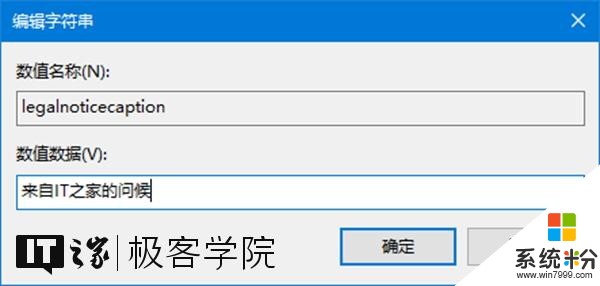
點擊“編輯字符串”窗口底部的“確定”按鈕;
legalnoticetext
雙擊我們剛剛新建的名為“legalnoticetext”的字符串值,將其數值數據改為目標文本如:
愛科技,愛這裏
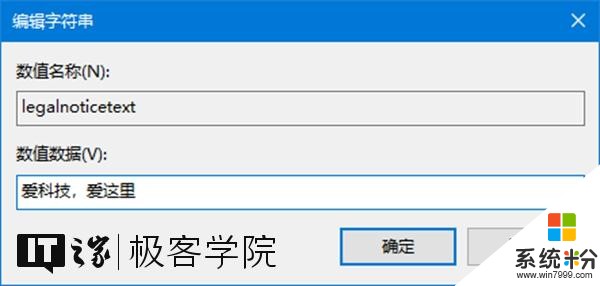
點擊“編輯字符串”窗口底部的“確定”按鈕;
修改完成後,注冊表狀態如下:
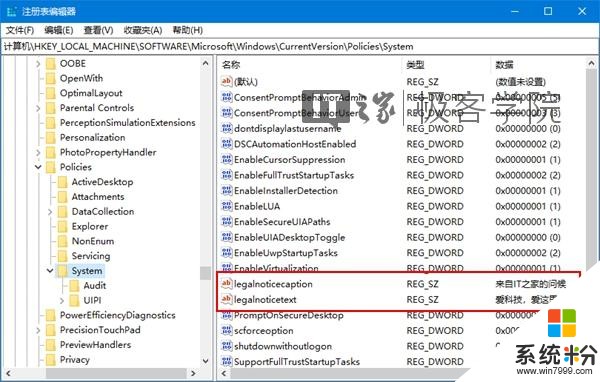
關閉注冊表編輯器窗口,重新啟動計算機,在登錄到Windows 10之前,我們將看到消息提示如下:
如何不再向嚐試登錄Windows 10的用戶展示提示信息
若你想不再向嚐試登錄Windows 10的用戶展示提示信息,那將修改或設置還原的方法十分簡單,隻需反向操作即可。
如果你是通過編輯本地安全策略的方式來向嚐試登錄Windows 10的用戶展示提示信息的,要還原設置,則隻需再次打開本地安全策略編輯器,編輯以下兩項策略項的屬性:
交互式登錄:試圖登錄的用戶的消息標題
交互式登錄:試圖登錄的用戶的消息文本
將其文本內容刪除留空。
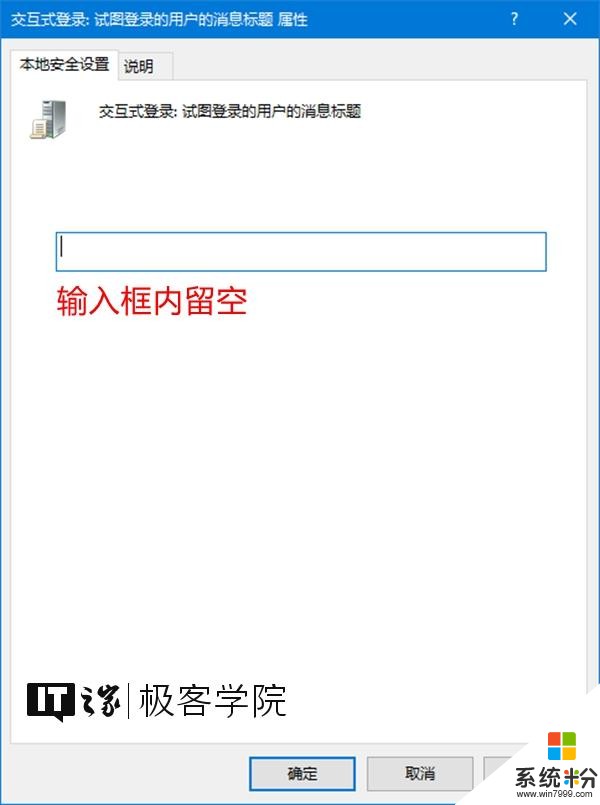
如果你是通過修改注冊表的方式來向嚐試登錄Windows 10的用戶展示提示信息的,要還原設置,則隻需再次打開注冊表編輯器,通過窗口左側的樹狀目錄或窗口頂部的地址欄定位到:
\HKEY_LOCAL_MACHINE\SOFTWARE\Microsoft\Windows\CurrentVersion\Policies\System\
刪除以下注冊表鍵值:
legalnoticecaption
legalnoticetext
好的,以上就是本期極客學院的全部內容,要了解更多的實用技巧和常識科普,請關注極客學院。
想看到更多這類內容?去APP商店搜,天天都有小歡喜。